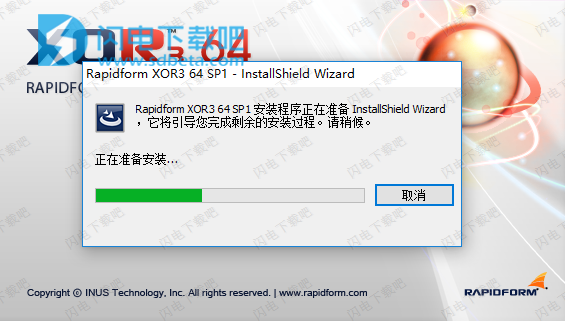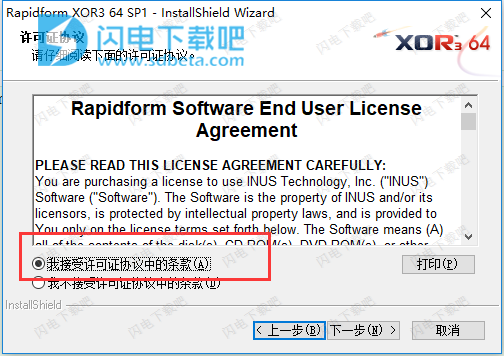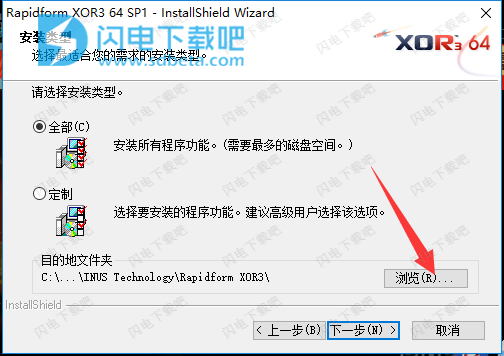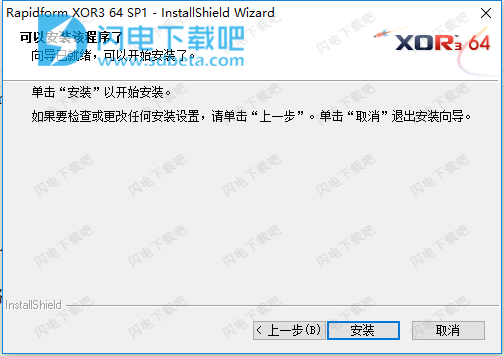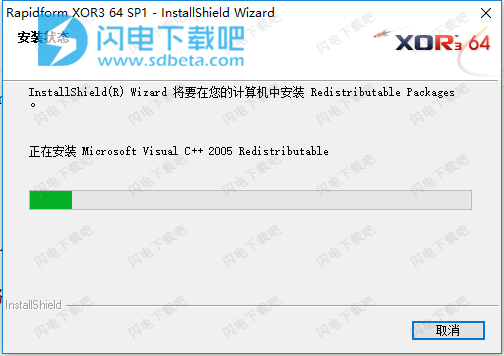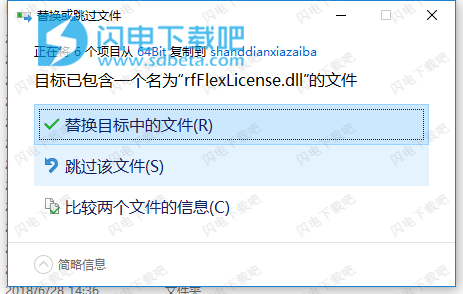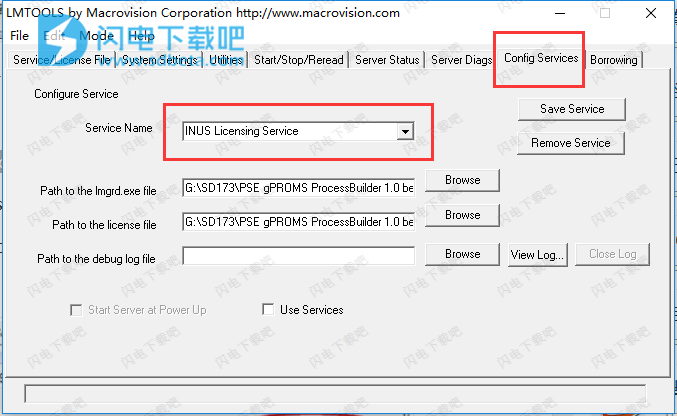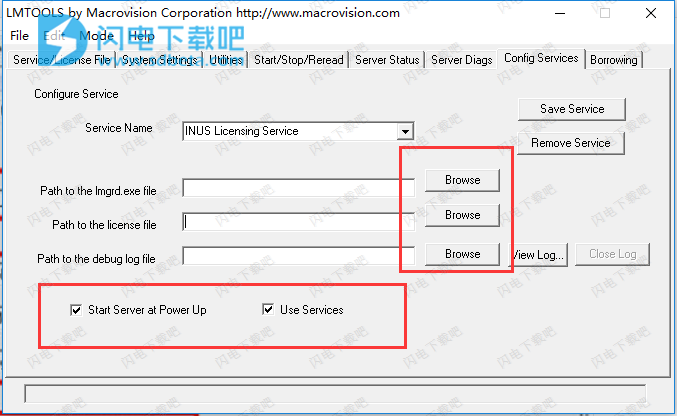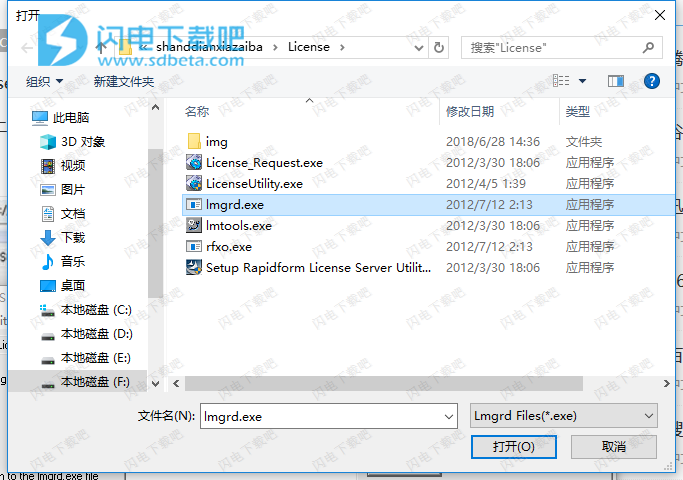Rapidform XOR在市场上绝对是独一无二的。,Rapidform XOR是一款功能强大的软件,为从3D扫描数据构建CAD模型提供了创新和独特的理念。它支持所有可能的逆向工程工作流程,适用于基于多边形和基于CAD的应用程序。 Rapidform XOR提供了利用3D扫描技术作为产品设计和制造过程创新的“关键任务”解决方案的最佳途径。
Rapidform XOR中的设计过程和用户界面已经被开发出来,可以让流行的CAD应用程序用户立即熟悉,从而比传统的逆向工程软件节省大量时间,同时以参数化CAD实体模型的形式创建输出。节省时间可通过以下方式实现:
Rapidform XOR的界面和设计过程与常用的CAD应用程序相似,因此用户可以利用其现有的CAD建模技能立即开始在Rapidform XOR中进行设计。内部基准测试显示,使用Rapidform XOR比传统的表面贴装方法节省高达80%的时间,这在很大程度上是因为设计过程无需清洁零件的扫描数据。只要有足够的数据来识别设计参数,就不需要完整扫描零件。
当导入超过计算机物理内存限制的大点云时,应用程序将自动使用缓存文件夹(硬盘驱动器)并将数据加载到该文件夹中。在使用点云时,应用程序智能地划分点云并在存储器容量内执行功能。因此,可以根据硬盘驱动器的存储大小导入几乎无限的点云数据大小。
Rapidform XOR的自动帧速率功能有选择地显示适应密度的必要点到当前视点的3D视图。通过利用点云的快速渲染算法,您可以在优化的环境中查看并操作复杂的大型点云。 Rapidform XOR根据点云的数据大小自动更改显示帧速率,以创建最佳工作环境而无需切断显示功能。
深度 - 接近点以黑色显示,而远处的点以灰色显示与视图方向的关系。如果您单击设置按钮,则可以使用滑块定义深度范围。如果点数超出深度范围,则它们将从模型视图中消失。这可以用于通过从深度范围中移除外部区域来专注于特定区域。
X射线 - 该模式通过使区域与目标区域更加接近和远离透明来显示具体目标区域。要定义透明区域,请单击设置按钮。 Near和Far区域将是透明的,中间区域将被清晰显示。
高度 - 显示点的颜色将根据Z方向的高度而变化。使用这种着色方法,您可以轻松区分地面和其他功能。如果单击“设置”按钮,则可以修改颜色以及高度。
使用帮助
1、基本实体术语
该应用程序处理从扫描数据到CAD数据的许多不同类型的实体。实体可以是建模的最终结果,也可以是最终模型的副产品。本章解释应用程序中使用的实体类型及其术语定义。
点云
一组3D点代表一个真实的部分或环境。每个点表示物体或环境中的数字化点,并共同描述其形状和测量。它通常来自3D扫描仪或坐标测量机(CMM)。点云可以通过在点之间生成三角形而成为软件中的网格,这一过程称为三角测量。点云用于逆向工程中的真实零件或环境的可视化以制作CAD模型。
点云可能具有或不具有正常信息,具体取决于扫描仪和扫描类型。即使点云没有正常的信息,它也可以在导入数据后在应用程序内生成。
来自真实瓶子的点云数据
网孔
网格是表示物理对象的多边形模型。一个网格由许多连接的三角形组成,并且可以从点云或CAD数据生成。
扫描部分通常由多个来自不同方向的扫描组成,这需要通过重叠和对齐软件中的公共区域来对齐扫描。一旦对齐,几个网格可以通过合并转换为单个网格。合并多个扫描时,重叠区域将被删除。
来自真正瓶子的点云网格
在应用程序中,以下术语用于分隔网格和主体之间的相似实体。
Poly-Face:由三条多边形包围的三角形。
多边形:连接两个多边形顶点之间的边。
Poly-Vertex:表示3D空间中某个位置的点。
边界:网格中没有三角形的任何开口。
网格术语
区域组
区域分割是对属于一个特征的多面组进行分组的一种方法。区域帮助将网格数据与全局坐标系对齐,并选择感兴趣的区域来提取设计意图,并将其转换为曲面。
区域可以通过分析网格上的曲率自动生成。之后,如果需要,可以手动修改区域。
从网格分类区域
参考。几何
参考几何图形用于创建其他功能。这些包括基本的几何实体,如平面,矢量,坐标,点和多边形。
平面,矢量和来自网格的折线
有各种类型的参考。可以创建的几何图形。他们包括:
参考。平面
参考。向量
参考。坐标
参考。折线
参考。点
2、用户界面概述
Rapidform的用户界面设计为易于学习和使用,因为它的功能类似于其他CAD软件。它使用熟悉的工具进行建模,并添加其他独特的工具,以实现高效且令人信服的建模过程。
以下图像显示了应用程序中经常使用的元素。
菜单栏
应用程序中的所有功能都包含在菜单栏中。
工具调色板
该应用程序具有不同的模式,只允许显示适当的功能来生成和编辑实体。多种模式的特色是因为应用程序可以处理和操作正常CAD程序无法处理的许多不同类型的实体。为了简化和简化流程,可以使用不同的模式来处理正在使用的实体类型。
有关更多详细信息,请参阅用户界面>模式一章。
工具栏
一组图标称为工具栏。当图标变暗时,它们将不可用。
通过在右键单击工具栏区域时出现的菜单中选择自定义...,可以自定义工具栏。
打开自定义
自定义的工具栏
特征树
Rapidform使用称为参数历史建模的方法。参数化历史建模允许通过存储用于构造几何的操作以及操作的顺序和它们之间的关系来创建对象。
只要生成了诸如素描,实体,曲面体等的特征,它将按时间顺序堆叠在特征树中。特征树以时间顺序显示所有更改和创建的实体以及每个更改或创建的历史记录。功能的顺序可以通过拖放功能进行更改。使用“回滚”,“前滚”,“滚到终点”命令也可以回到建模历史记录中的某个点。这种类型的建模被称为历史建模。
通过拖放来更改功能历史记录
模型树
模型树按类别显示所有创建的实体。该窗格可用于选择和控制实体的可见性。
单击实体旁边的显示/隐藏图标将在显示和隐藏实体之间切换。如果父实体处于隐藏状态,即使它们被切换显示,其子实体也不会显示。
隐藏3DSketch1实体
显示,帮助,观点
显示,帮助和视点与特征和模型树位于同一窗口中。使用底部的选项卡进行导航。
显示-显示窗格用于管理实体的显示方式。例如,可以将模型设置为透明或明亮。可以显示或隐藏纹理,法线,面,边界等。
帮助-帮助窗格显示用户指南的目录。可以通过在帮助窗格的内容列表中选择标题或在模型视图上浮动命令对话框时按下F1键来浏览它。
视点-视点窗格可以保存当前正在使用的视图状态。它非常像拍照。如果采用视点,则保存可见状态实体和视线方向。
选择工具栏
当选择poly-faces和poly-vertices时,应用程序提供各种选择方法来使用。例如,可以通过拖动直线,圆形或矩形来选择多面。在网格上绘制所需区域也是可能的,并且可以扩展以连接所有多面体。选择方法可以在此工具栏中更改。
精度分析仪(TM)
AccuracyAnalyzer™面板对于检查物体,网格和草图的质量非常有用。在创建表面物体之后,可以立即检查扫描数据和生成物体之间的偏差。AccuracyAnalyzer™可用于默认模式,网格模式和所有2D/3D草图模式。
在这张图片中,显示了创建的物体与原始网格的偏差。绿色是期望的用户定义的理想偏差,红色和蓝色是偏离期望范围的偏差。
属性
选择实体后,可以查看和更改其属性。例如,在选择网格后,可以从属性窗格中更改边界框大小和网格颜色。
3、如何选择实体
看看光标图标
在模型视图中,鼠标光标有两种模式。一个用于选择模式,另一个用于查看模式。这些可以通过点击鼠标中键来切换。只有在鼠标诅咒处于选择模式时才能选择实体。
如何选择实体
拖动选择-单击然后拖动可用于选择单个实体或多个实体。
挑选选择-单个实体可以通过单击来选择。
从特征,模型树-可以直接从特征树或模型树中选择一个或多个实体。
选择多个实体-可以在选择过程中使用Shift键选择多个实体。要取消选择实体,请使用Ctrl键。
使用选择模式
选择一个特定的区域来编辑(或去除)多面或poly-vertices可能很困难,因为网格可能很复杂,可能包含数千或数百万个顶点和面。位于应用程序左下角的选择模式工具栏允许以多种方式选择多面和多面点。这个工具栏可以加速工作速度,同时管理网格或点云数据。
工具栏上的最后一个图标是“仅可见”选择模式,只允许在模型视图中选择可见的多面和多边形顶点。这对于避免选择背面多边形和多边形非常有用。
使用选择过滤器
应用程序可以创建和操作各种类型的实体。例如,应用程序可以利用和创建网格,区域,主体,面,边,草图,尺寸等。“选择过滤器”命令可以仅选择期望的实体,并在命令或选定模式下智能地进行操作。例如,如果执行“平滑”命令,则基于当前输入条件的可选实体,将在“选择过滤器”工具栏中仅提供区域,多面和多边形过滤器。
通过在模型视图中单击鼠标右键,也可以直接访问过滤器。